word分节符怎么插?
有小伙伴提出,WORD分页符怎么插?其实分节符在word中的利用不太广泛,很多人甚至不太清楚它的作用,但是对于书写论文和一些书籍作品排版中作用还是很广泛的,那么具体分节符在word文档中该怎么插呢?下面就由小编来教教大家。
第一步:打开一个空白的文档,放入我们需要的文档。如图所示,选中需要插入分页符的地方。

第二步:然后点击选项中“布局”菜单。
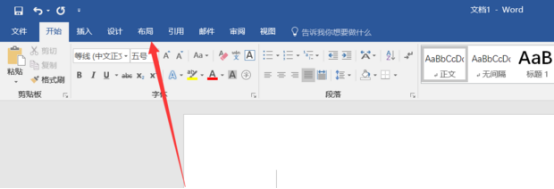
第三步:其次点击下方的“分隔符”。
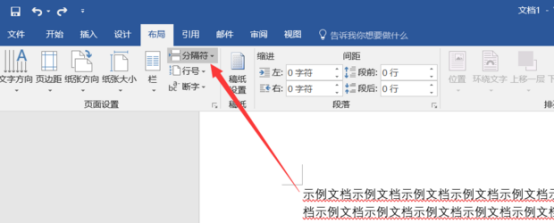
第四步:如图所示,选择需要的分节符,我们可以看到有不同的形式,比如分页符在下一页,连续的,偶数页和奇数页。
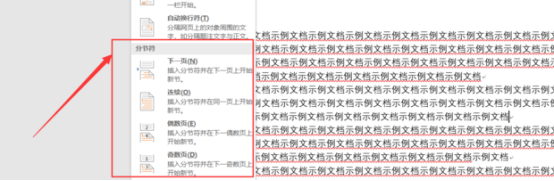
第五步:下面介绍一下不同分页符的具体展示,下一页分节符选项用于插入一个分节符,并在下一页开始新的节,常用于在文档中开始新的章节。

第六步:连续分页符,是指接着上一段的结尾,新一行。

第七步:偶数页分页符,是插入分节符,并在下一偶数页开始新节。
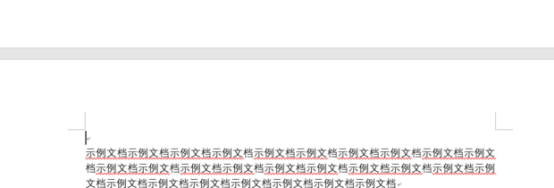
第八页:奇数页分页符指的是插入分节符,并在下一奇数页开始新节。
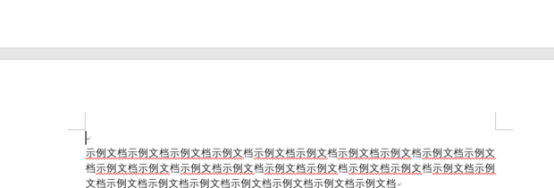
好了,以上就是WORD分页符怎么插的具体解决办法。我们还介绍了不同分页符的具体展现情况,方便大家进行了解。分页符在我们处理长篇文档操作时使用率很高,记得多多练习哦!
本篇文章使用以下硬件型号:联想小新;系统版本:;软件版本:WPS 2016。
声明:本站所有文章资源内容,如无特殊说明或标注,均为采集网络资源。如若本站内容侵犯了原著者的合法权益,可联系本站删除。

